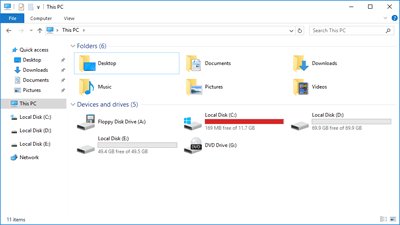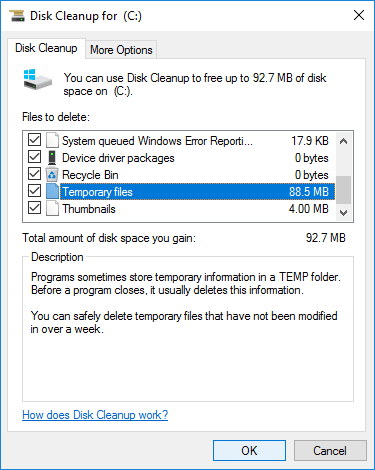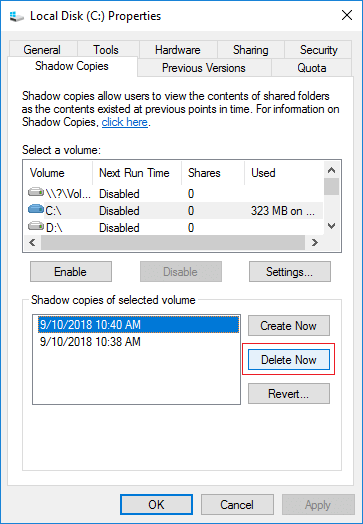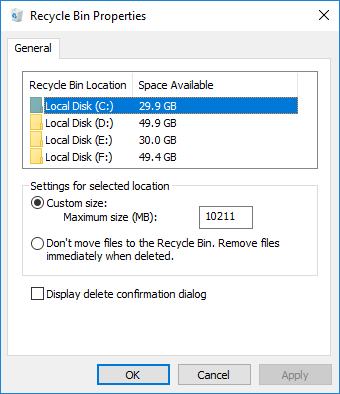| Windows Server 2016 C 盘空间不足 | 您所在的位置:网站首页 › win修复硬盘 › Windows Server 2016 C 盘空间不足 |
Windows Server 2016 C 盘空间不足
|
许多管理员遇到的问题是 系统C:驱动器空间不足 in Windows Server 2016. 在这种情况下,如果您联系服务器 OEM 制造商,他们会告诉您备份所有内容、重新创建分区并恢复所有内容。 听起来很有道理,但没人喜欢那样做,因为要花很长时间。 本文介绍如何修复 Windows Server 2016 C 驱动器空间不足问题快速轻松。 内容: 第 1 步 - 使用磁盘清理释放磁盘空间 第 2 步 - 回收磁盘空间的其他方法(可选) 第 3 步 - 从其他分区移动可用空间
当系统 C: 盘空间不足时 Windows Server 2016,第一件事是清理磁盘以获得一些可用空间。 即使无法获得大量可用空间,至少服务器可以保持正常运行。 帮助 释放磁盘空间, Windows Server 2016 有本土的 磁盘清理 实用程序,能够安全地删除大多数常见的垃圾和不必要的文件。 C盘空间不足怎么解决 Windows Server 2016 使用磁盘清理工具: 新闻 Windows + R 一起在键盘上打开 运行,类型 cleanmgr 并按下 输入. 在下拉框中选择C:盘,点击确定。 等待磁盘清理扫描垃圾文件并计算空间使用情况。 单击要删除的文件的复选框,然后单击 OK. 点击 删除文件 在弹窗中确认并开始删除 (可选)重复删除文件系统文件。如果您之前没有释放磁盘空间,您可能会在 C 盘中获得数 GB 的可用空间。 但是,你最好继续 步骤 如果您无法获得超过 20GB 的可用空间,因为这些空间可能会被新生成的垃圾文件快速耗尽。
如果您想争取更多的可用空间,有 4 种添加方法可以帮助您。 1.重置页面文件页面文件使用部分磁盘空间作为虚拟RAM,默认位于C盘。 当C盘磁盘空间不足时,您可以将其更改为其他分区。 步骤: 新闻 Windows 和 R 打开运行,输入 sysdm.cpl ,3 并按下Enter键。 点击 个人设置 下 性能 在系统属性窗口的顶部。 在“性能选项”窗口中,切换到 高级 选项卡并单击 更改 的介绍 虚拟内存. 取消选中自动管理分页文件,然后单击 C: drive > 没有分页文件 > 在 . 然后单击 D 或其他驱动器 > 自定义尺寸 > 输入金额 > 在 。 点击 OK 确认。 (可能需要重启才能生效。)
如果启用了 Shadow Copy,则可以删除以前的副本。 打开窗口文件资源管理器 右键单击 C 盘 > 单击 租房 >切换至 影印本. 选择以前的副本并单击 立即删除.
所有通过不按 SHIFT 键按 DEL 删除的文件将被扔到 回收站,如果您误删除了这些文件,您可以在其中手动将它们恢复到原始位置。 回收站默认使用C盘的一部分空间,所以回收站里的文件越多,C盘的可用空间就越少。 您可以减小大小并将回收站的位置更改为其他更大的分区。 右键点击 回收站. 为回收站选择驱动器。 选择 客户规模 并输入金额,点击 OK 进行确认。
新闻 Windows 和 X 在键盘上 > “程序和功能”,卸载不再需要的程序。 第 3 步 - 从其他分区移动可用空间修复C盘空间不足问题最重要的一步 Windows Server 2016 正在从其他分区移动更多可用空间。 大多数情况下,系统盘上至少有一个数据分区。 你可以缩小它 NIUBI Partition Editor,则部分可用空间将转换为“未分配”。 后 合并未分配空间到C盘, 将转换为 C 盘中的可用空间。 这样,您将获得更多的可用空间用于 C 盘、操作系统、程序和其他一切都与以前相同。 下载 NIUBI Partition Editor 并按照视频中的步骤为C盘添加更多可用空间:
除了收缩和扩展分区以转移可用空间而不丢失数据外,该工具还可以帮助您在磁盘中进行许多其他磁盘分区管理操作 Windows Server 2003/2008/2012/2016/2019/2022. |
【本文地址】